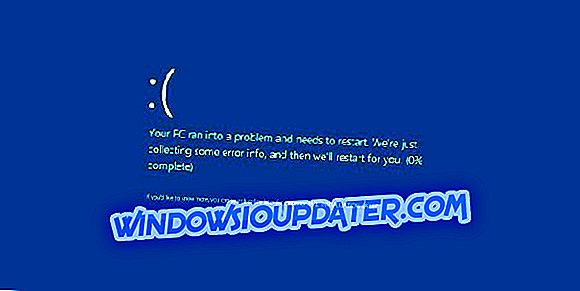Poslední sestavení 10049 technické náhledu systému Windows 10 bylo nedávno vydáno. Někteří uživatelé si však stěžovali na to, jak se při pokusu o aktualizaci systému na nejnovější verzi zobrazí chybová zpráva. Přesněji je kód chyby 0x8024402f a tento problém jim zabrání v instalaci nejnovější verze technického náhledu systému Windows 10.
Kód chyby 0x8024402f, jak jej opravit v systému Windows 10?
Kód chyby 0x8024402f může zabránit stahování aktualizací systému Windows. Pokud jde o tuto chybu, uživatelé nahlásili následující problémy:
- Číslo chyby aktualizace systému Windows 10 0x8024402f - Jedná se o poměrně běžný problém se službou Windows Update. Tento problém byste však měli vyřešit pomocí některého z našich řešení.
- Aktualizace systému Windows 10 uvízla 0x8024402f - Někdy může dojít k uvíznutí služby Windows Update kvůli této chybě. Chcete-li to opravit, zkuste deaktivovat antivirový program nebo zkontrolujte nastavení brány firewall.
- Kód chyby programu Windows Defender 0x8024402f - Tato chyba může také ovlivnit program Windows Defender, ale měli byste být schopni jej vyřešit odstraněním problematických aktualizací.
Řešení 1 - Zkontrolujte antivirový software
Pokud se zobrazí kód chyby 0x8024402f, problém může souviset s antivirovým softwarem. Některé antivirové nástroje mohou rušit zásady zabezpečení a zabránit správnému fungování služby Windows Update.
Chcete-li tento problém vyřešit, je doporučeno zkontrolovat konfiguraci antivirového programu a zakázat všechny funkce zabezpečení, které by mohly ovlivňovat službu Windows Update. Pokud tyto funkce nenajdete sami, můžete zkusit vypnout antivirový program. Mnoho uživatelů ohlásilo problémy s antivirovým programem Kaspersky, ale po jeho vypnutí byl problém vyřešen.
V některých případech můžete dokonce odstranit antivirový program úplně. Pokud současný antivirový program způsobí, že se tato chyba zobrazí, můžete zvážit změnu na jiné antivirové řešení. Existuje mnoho skvělých antivirových aplikací na trhu, ale nejlepší jsou Bitdefender, BullGuard a Panda Antivirus, takže pokud váš antivirový program způsobuje tento problém, zkuste jeden z těchto nástrojů vyzkoušet.
Řešení 2 - Spusťte Poradce při potížích s aktualizací systému Windows
Vždy můžete vyzkoušet Poradce při potížích s aktualizací společnosti Microsoft. Tento nástroj je vytvořen pro řešení problémů s aktualizací systému Windows a může také vyřešit vaše problémy. Jediné, co musíte udělat, je stáhnout, otevřít a nechat ho najít a (možná) vyřešit vaše problémy aktualizace. Pokud stále máte stejný problém, měli byste po spuštění Poradce při potížích zkontrolovat připojení k internetu.
Řešení 3 - Zkontrolujte připojení k internetu
0x8024402f je kód chyby související s problémy s připojením k systému Windows Update. To znamená, že se váš počítač nemůže připojit k serveru Microsoft Update, takže nemůžete přijímat žádné nové aktualizace. Takže máte buď problém s připojením k internetu, nebo je server Microsoft Update poškozen. Pokud Microsoft Update Server způsobí problémy, stačí chvíli počkat, protože pracovníci společnosti Microsoft tento problém pravděpodobně rychle vyřeší.
Pokud je však vaše připojení k internetu problémem, postupujte takto:
- Přejděte na Hledat a zadejte identifikaci a opravu. Otevřít Identifikovat a opravit problémy se sítí .

- Otevře se Poradce při potížích, který vám sdělí, co je třeba udělat, aby se vaše internetové připojení vrátilo zpět.
Řešení 4 - Odinstalujte problematické aktualizace
Pokud tato chyba začala v poslední době, problém může být problematické aktualizace. Několik uživatelů oznámilo, že aktualizace způsobila chybu 0x8024402f se zobrazí na jejich PC. Chcete-li tento problém vyřešit, musíte najít problematickou aktualizaci a odebrat ji. Postupujte takto:
- Stisknutím klávesy Windows + I otevřete aplikaci Nastavení.
- Po otevření aplikace Nastavení přejděte do části Aktualizace a zabezpečení .

- V levém podokně klepněte na položku Zobrazit nainstalovanou historii aktualizací .

- Nyní vyberte možnost Odinstalovat aktualizace .

- Zobrazí se seznam posledních aktualizací. Poklepáním na problematickou aktualizaci jej odinstalujte.

Po odstranění nejnovější aktualizace zkontrolujte, zda problém přetrvává. Pokud ne, můžete tuto aktualizaci zablokovat. Windows 10 nainstaluje chybějící aktualizace automaticky, ale existuje několik způsobů, jak zablokovat instalaci systému Windows 10 z automatických aktualizací.
Řešení 5 - Odstraňte dočasné soubory
Windows 10 používá dočasné soubory pro různé operace, ale pokud jsou dočasné soubory poškozeny, můžete narazit na určité problémy. Uživatelé oznámili, že chybový kód 0x8024402f se může objevit v důsledku poškozených souborů a k odstranění problému je třeba tyto soubory odstranit.
Existuje několik způsobů, jak odebrat dočasné soubory, a to ručně může být dlouhý a únavný proces. Systém Windows však přichází s užitečným nástrojem nazvaným Vyčištění disku, který může snadno odstranit dočasné soubory s lehkostí. Pokud se chcete dozvědět více o Vyčištění disku, doporučujeme vám se podívat na náš průvodce, jak používat Vyčištění disku a zjistit, jak snadno odstranit dočasné soubory.
Kromě Vyčištění disku, mnoho uživatelů doporučuje použít CCleaner místo. Jedná se o nástroj třetích stran, který umožňuje snadno odstranit dočasné a nevyžádané soubory z počítače. Kromě toho, tento nástroj má také některé pokročilé funkce, které byste mohli najít užitečné, takže neváhejte vyzkoušet.
Řešení 6 - Zkontrolujte bránu firewall směrovače
Podle uživatelů někdy může konfigurace vašeho směrovače způsobit, že se tento problém objeví. Uživatelé oznámili, že kód chyby 0x8024402f dochází, pokud jsou ovládací prvky ActiveX blokovány v bráně firewall směrovače.
Chcete-li tento problém vyřešit, jednoduše otevřete konfigurační stránku směrovače, vyhledejte blokování nebo filtrování ActiveX a tuto funkci zakažte. Poté by měl být problém vyřešen a budete moci znovu použít službu Windows Update.
Chcete-li zjistit, jak tuto funkci vypnout, doporučujeme vám, abyste si podrobně přečetli návod k routeru.
Řešení 7 - Resetujte bránu / modem / router
Jak bylo uvedeno výše, konfigurace směrovače může způsobit tento problém. Pokud se na vašem PC dostává kód chyby 0x8024402f, může to být způsobeno tím, že směrovač je nastaven na práci v režimu mostu.
Chcete-li problém vyřešit, nastavte směrovač tak, aby pracoval ve výchozím režimu a problém by měl být vyřešen. Můžete také zkusit obnovit výchozí nastavení směrovače a zkontrolovat, zda to pomáhá. Uživatelé ohlásili tento problém se zařízeními Comcast, ale problém může nastat i u jiných zařízení.
Řešení 8 - Zkuste použít VPN
Pokud stále dostáváte kód chyby 0x8024402f, problém může souviset s vaším ISP. Někdy mohou poskytovatelé služeb Internetu blokovat určité servery a zabránit stahování aktualizací. Pokud k tomu dojde, můžete zkusit kontaktovat svého poskytovatele připojení k Internetu a zkontrolovat, zda tento problém vyřeší.
- READ ALSO: Oprava: Bezdrátová síť zobrazuje 'Not Connected', ale Internet funguje
Pokud nechcete kontaktovat svého poskytovatele připojení k Internetu, můžete tento problém vyřešit pomocí sítě VPN. V minulosti jsme pokryli různé VPN a pokud hledáte spolehlivou VPN, doporučujeme CyberGhost VPN (77% sleva) . Po instalaci a použití nástroje VPN by měl být problém zcela vyřešen.
Řešení 9 - Změňte nastavení služby Windows Update
Podle uživatelů můžete kód chyby 0x8024402f jednoduše opravit změnou nastavení služby Windows Update. Postupujte takto:
- Otevřete aplikaci Nastavení a přejděte do části Aktualizace a zabezpečení .
- V levém podokně vyberte možnost Upřesnit možnosti .

- Nastavení Zvolte, jak se budou aktualizace instalovat na možnost Upozornit a naplánovat restart . Zakažte také možnost Dej mi aktualizace pro jiné produkty společnosti Microsoft, když aktualizuji možnosti systému Windows a odložit upgrady .
- Nyní vyberte Optimalizace doručení .

- Povolit Povolit stahování z jiných počítačů a vybrat počítače v místní síti a v počítačích na Internetu .

Po provedení těchto změn zkontrolujte, zda problém přetrvává.
Řešení 10 - Změňte svůj DNS
Někdy se může zobrazit kód chyby 0x8024402f kvůli vašemu DNS. Chcete-li tento problém vyřešit, musíte změnit výchozí DNS na DNS společnosti Google. To je poměrně jednoduché a můžete to provést podle následujících kroků:
- V pravém dolním rohu klikněte na ikonu Síť . Nyní vyberte ze seznamu název sítě.

- Zobrazí se aplikace Nastavení . Vyberte možnost Změnit možnosti adaptéru .

- Vyhledejte síťové připojení, klepněte na něj pravým tlačítkem myši az nabídky vyberte příkaz Vlastnosti .

- Když se otevře okno Vlastnosti, vyberte položku Protokol sítě Internet verze 4 (TCP / IPv4) a klepněte na tlačítko Vlastnosti .

- Nyní se objeví nové okno. Vyberte možnost Použít následující adresy serveru DNS a nastavte následující:
- Preferovaný server DNS: 8.8.8.8
- Alternativní DNS server: 8.8.4.4

Po provedení těchto změn bude počítač používat DNS společnosti Google. Pokud chcete, můžete také použít OpenDNS. Mějte na paměti, že rychlost připojení k Internetu může být po přepnutí na službu Google DNS o něco pomalejší, ale problém by měl být vyřešen.
Zřízení vašeho internetového připojení by mělo znovu vyřešit problém chybového kódu 0x8024402f a budete moci aktualizovat svůj Windows 10 Technical Preview na nejnovější sestavení 10049. Pokud máte nějaké další připomínky nebo připomínky, napište to níže do komentáře.